
升级之后的win11任务栏与苹果的Dock栏很像,都位于底部中央,下面为喜欢传统居左任务栏的用户准备了win11设置步骤,快来参考一下吧~
win11居左任务栏的设置步骤
1.我们进入到开始菜单页面中,点击“设置”图标。
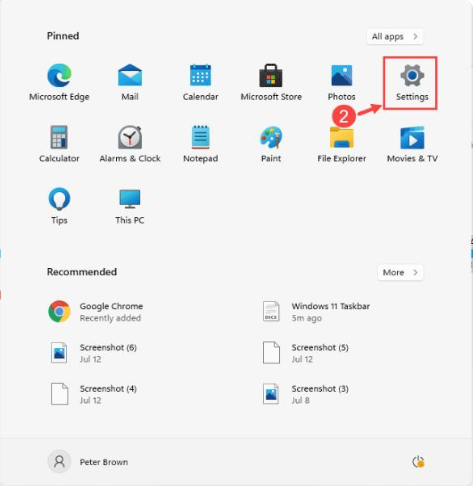
2.进入页面之后,我们选择“个性化”功能进入。
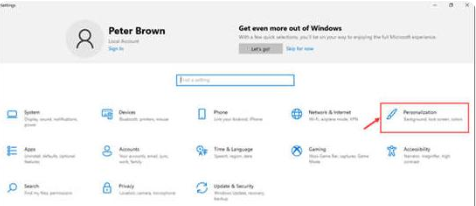
3.此时在个性化的页面找到“任务栏”选项。
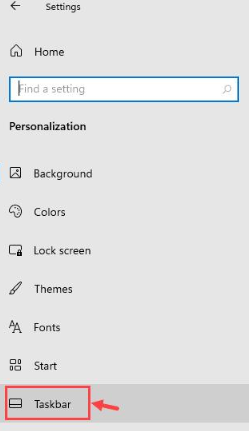
4.右侧窗口会进入到任务栏的设置当中。
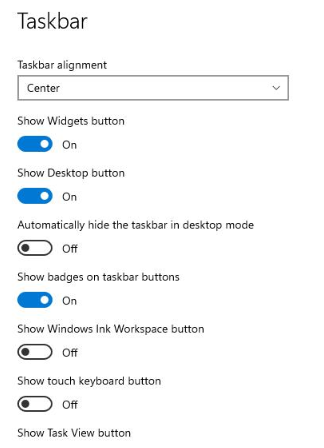
5.接着展开任务栏对齐旁边的下拉菜单,选择“居左”即可。
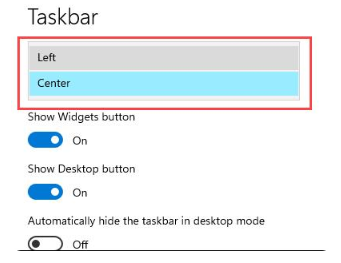
6.最后我们设置完成后效果是这样的。

win11相关推荐:
ux6小编为大家带来了win11居左任务栏的设置步骤的相关资讯,有没有帮助到您呢?还想要了解更多相关精彩内容请多多关注游戏6吧!